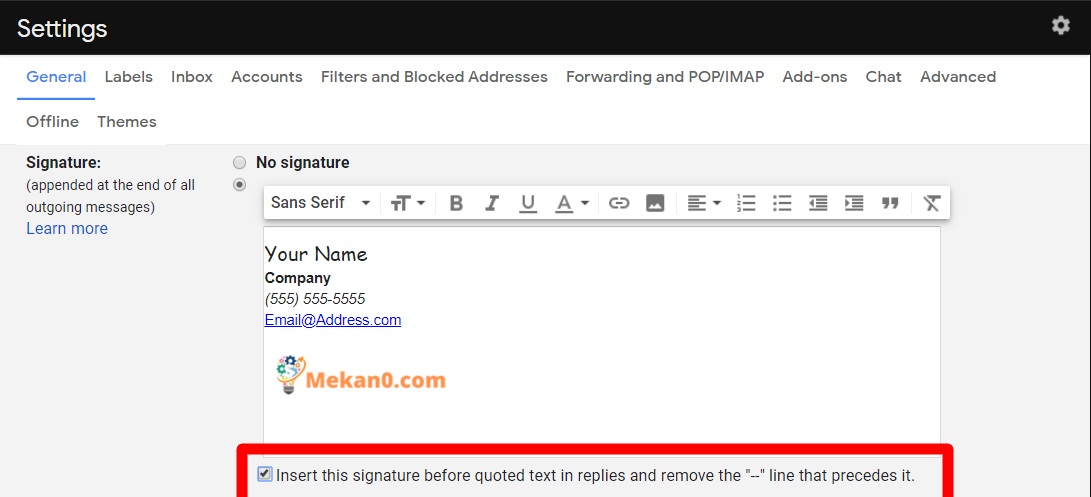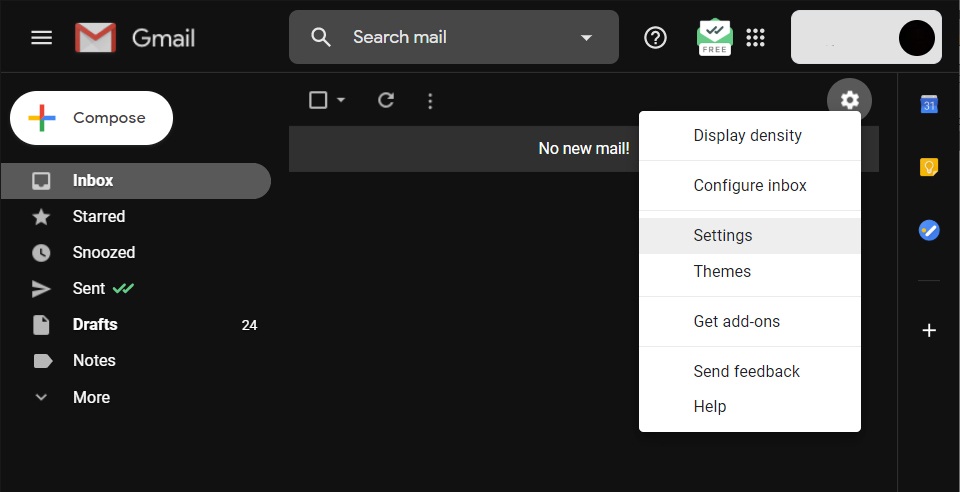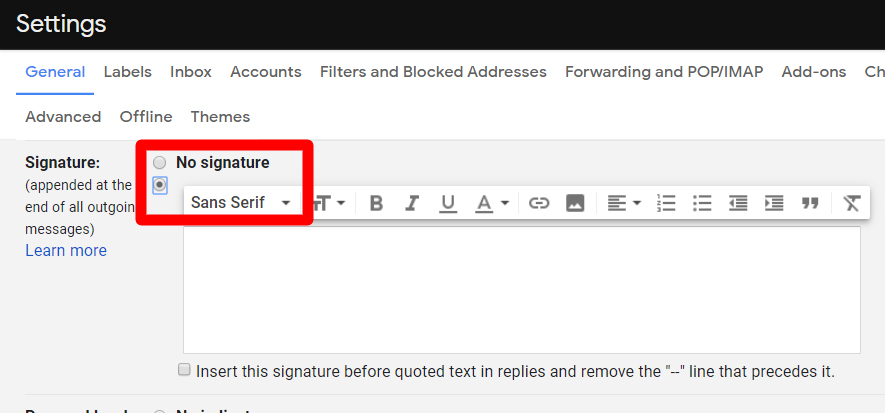Suasmenintas parašas ne tik suteikia daugiau įspūdžių jūsų bendravimui, bet ir padeda jūsų kontaktams žinoti, kur su jumis susisiekti ir kur jie gali gauti daugiau informacijos apie jūsų verslą. Ir kadangi Gmail yra Populiariausias interneto klientas , naudinga žinoti, kaip pakeisti jo nustatymus. Štai kaip pridėti parašą „Gmail“, nesvarbu, ar naudojate kompiuterį, „iPhone“ ar „Android“ įrenginį.
Kaip pridėti parašą „Gmail“ iš savo kompiuterio
Asmeninio parašo sukūrimas „Gmail“ yra nesudėtingas procesas. Tiesiog spustelėkite krumpliaračio piktogramą, eikite į Nustatymai ir slinkite žemyn iki skydelio Parašas. Įdėkite savo parašą į teksto laukelį, suformatuokite tekstą arba įterpkite nuorodas ar paveikslėlį, jei norite. Baigę spustelėkite Išsaugoti pakeitimus. Išsamesni veiksmai pateikti žemiau.
- Spustelėkite krumpliaračio piktogramą viršutiniame dešiniajame „Gmail“ įrankių juostos kampe .
- Tada išskleidžiamajame meniu pasirinkite Nustatymai .
- Slinkite žemyn iki skilties Parašas . Tai rasite skirtuke Bendra, kurį turėtumėte matyti automatiškai.
- Tada pasirinkite mygtuką, esantį skiltyje Nėra parašo. Jei turite daugiau nei vieną „Gmail“ paskyrą, akutėje bus išskleidžiamasis meniu, kuriame galėsite pasirinkti paskyrą, kurią norite susieti su savo parašu.
- Atidarytoje formoje įveskite norimą parašą . Formato juosta suteiks jums keletą parinkčių.
- Teksto formatavimo parinktys leidžia valdyti šrifto stilių, dydį, efektus ir spalvą. Taip pat yra parinkčių lygiuoti ir įtraukti tekstą, sukurti numeruotą ar ženkleliais pažymėtą sąrašą arba lygiuoti tekstą kaip citatą.
- Piktograma „Įterpti saitą“ (kuri atrodo kaip grandinės nuoroda) leidžia pridėti nuorodą į bet kurį žiniatinklio adresą, pvz., įmonės svetainę ar socialinės žiniasklaidos paskyras arba net el. pašto adresą. Spustelėję nuorodą pateksite į dialogo langą Redaguoti nuorodą, kuriame galėsite nustatyti rodomą nuorodos tekstą ir nustatyti žiniatinklio URL arba el. pašto adresą, į kurį norite nukreipti nuorodą.
- Piktograma Įterpti paveikslėlį (kuri atrodo kaip baltas kalnas pilkame laukelyje) leidžia pridėti vaizdą prie parašo iš „Google“ disko iš kompiuterio arba žiniatinklio adreso.
- Spustelėkite laukelį po savo parašu, kad jį išsaugotumėte. Tai dėžutė, kurioje parašyta: Įdėkite šį parašą prieš cituojamą tekstą atsakymuose ir pašalinkite eilutę“ – „prieš ją . Atlikite tai, jei norite, kad „Gmail“ pridėtų jūsų parašą šalia pranešimo ir virš pradinio pranešimo.
- Galiausiai slinkite žemyn ir spustelėkite Išsaugoti pakeitimus. „Gmail“ automatiškai pridės jūsų parašą, kai kitą kartą kursite naują el. laišką.